Zbieranie śladu ETL za pomocą narzędzia PerfView i tworzenie minidumps ze wszystkimi stosami wywołań
Podczas zgłaszania problemu z programem Visual Studio zespół produktu firmy Microsoft może poprosić o śledzenie ETL lub minidumps, aby zebrać dodatkowe informacje na temat rozwiązywania problemów. Wykonaj poniższe kroki, aby zebrać ślad ETL lub utworzyć minidumps dla wszystkich stosów wywołań.
Zbieranie śladu ETL za pomocą narzędzia PerfView
PerfView to narzędzie, które tworzy pliki ETL (dziennika śledzenia zdarzeń) na podstawie śledzenia zdarzeń dla systemu Windows , które mogą być przydatne w rozwiązywaniu niektórych rodzajów problemów z programem Visual Studio. Czasami podczas zgłaszania problemu zespół produktu może poprosić Cię o uruchomienie narzędzia PerfView w celu zebrania dodatkowych informacji.
Instalowanie narzędzia PerfView
Pobierz aplikację PerfView z usługi GitHub.
Uruchamianie narzędzia PerfView
- Kliknij prawym przyciskiem myszy plik PerfView.exe w Eksploratorze Windows i wybierz polecenie Uruchom jako administrator jako administrator .
- W menu Zbieraj wybierz pozycję Zbieraj.
- Zaznacz pozycje Zip, Merge i ThreadTime.
- Zwiększ okrągły MB do 1000.
- Zmień bieżący dir , aby zapisać ślady ETL w określonym folderze i pliku danych, jeśli zamierzasz zbierać więcej niż raz.
- Aby rozpocząć nagrywanie danych, wybierz przycisk Rozpocznij zbieranie .
- Aby zatrzymać rejestrowanie danych, wybierz przycisk Zatrzymaj kolekcję . Plik PrefView.etl.zip zostanie zapisany w określonym katalogu.
Narzędzie PerfView może przechowywać tylko najnowsze dane, które mieszczą się w jego buforze. W związku z tym spróbuj zatrzymać kolekcję tak szybko, jak to możliwe po rozpoczęciu blokowania lub spowolnienia programu Visual Studio. Nie zbieraj przez ponad 30 sekund po wystąpieniu problemu.
Tworzenie minidumps dla procesu programu Visual Studio ze wszystkimi stosami wywołań
W niektórych przypadkach firma Microsoft może poprosić o minidump uruchomionego procesu programu Visual Studio z informacjami dotyczącymi wszystkich stosów wywołań. Aby zebrać te informacje, wykonaj następujące kroki:
Tworzenie pliku minidump
Uruchom nowe wystąpienie programu Visual Studio.
Z menu głównego wybierz pozycję Debuguj>dołączanie do procesu.
Wybierz pozycję Wybierz, a następnie zaznacz odpowiednie pola wyboru Zarządzane i Natywne , a następnie wybierz przycisk OK.
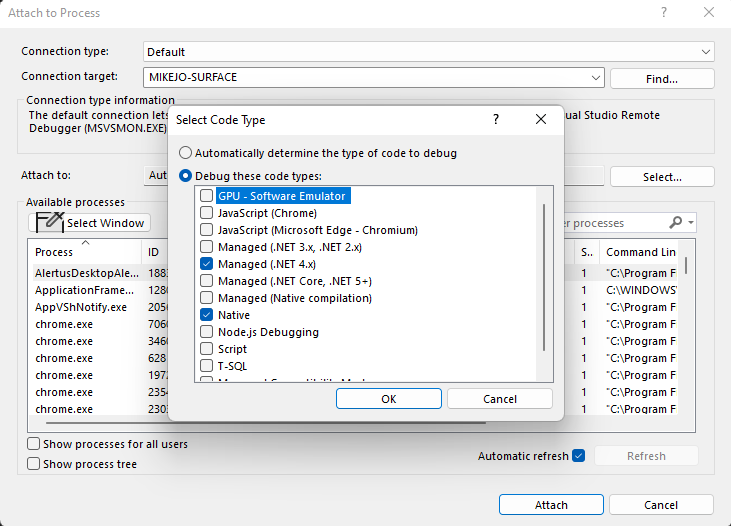
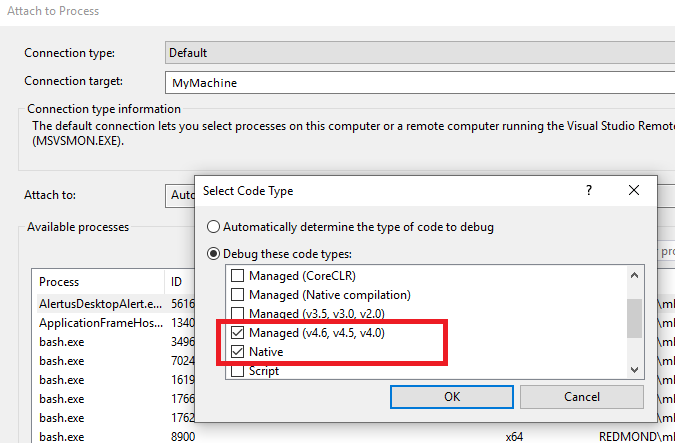
Wybierz inne wystąpienie programu Visual Studio, do których chcesz dołączyć z listy uruchomionych procesów, a następnie wybierz pozycję Dołącz.
Z menu głównego wybierz pozycję Debuguj>przerwij wszystko.
Z menu głównego wybierz pozycję Debuguj>zapisz zrzut jako.
Pobieranie stosów wywołań z minidump
- Otwórz plik zrzutu w programie Visual Studio.
- Przejdź do pozycji Narzędzia>Opcje Debugowanie>>symboli i upewnij się, że serwery symboli firmy Microsoft są zaznaczone w lokalizacjach pliku symboli (pdb).
- Otwórz okno Polecenia (Wyświetl>inne okno polecenia systemu Windows).>
- Wpisz '~*k'. W oknie zostaną wyświetlone wszystkie stosy wywołań wątków.
- Skopiuj cały tekst z okna poleceń i zapisz go w pliku tekstowym.
- Dołącz plik txt do usterki.
Opinia
Dostępne już wkrótce: W 2024 r. będziemy stopniowo wycofywać zgłoszenia z serwisu GitHub jako mechanizm przesyłania opinii na temat zawartości i zastępować go nowym systemem opinii. Aby uzyskać więcej informacji, sprawdź: https://aka.ms/ContentUserFeedback.
Prześlij i wyświetl opinię dla